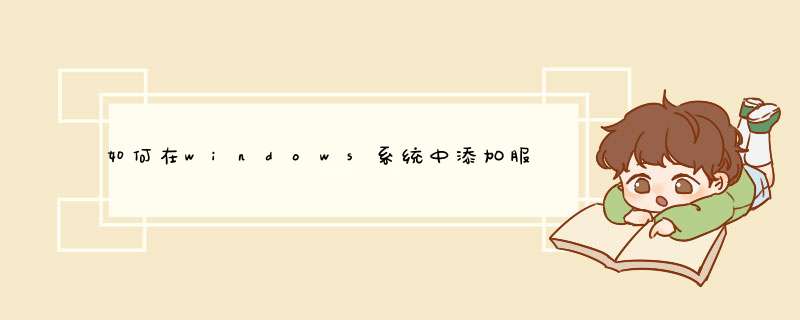
在“开始→运行”中键入“regedit.exe”,打开“注册表编辑器”,展开分支“HKEY_LOCAL_MACHINE\SYSTEM\CurrentControlSet\Services”,在右侧窗格中显示的就是本机安装的服务项。
如果要新建服务,只须点击“编辑→新建→项”,然后为此项命名,如“test”;然后右击该项,选择“新建→字符串值”或“新建→DWORD值”即可。添加一个服务项目具体需要添加的键值如下:
“DisplayName”,字符串值,对应服务名称;
“Description”,字符串值,对应服务描述;
“ImagePath”,字符串值,对应该服务程序所在的路径;
“ObjectName”,字符串值,值为“LocalSystem”,表示本地登录;
“ErrorControl”,DWORD值,值为“1”;
“Start”,DWORD值,值为2表示自动运行,值为3表示手动运行,值为4表示禁止;
“Type”,DWORD值,应用程序对应10,其它对应20。
另外,还要在“test”项下新建一个“Enum”项。按照以上步骤添加QQ程序为服务,重新启动计算机后,打开“服务”窗口,就可以看到刚才添加的QQ服务。
如果要删除某项服务,只要删除注册表的中相关键值即可,本例中要删除QQ服务,直接删除“HKEY_LOCAL_MACHINE\SYSTEM\CurrentControlSet\Services\test”分支即可。
2、使用SC命令 (不错,使用也简单)
先进入命令行 (开始——〉运行——输入CMD),直接输入SC可以查看关于该命令的帮助。
如果要删除一个系统服务,可以使用 SC delete [服务名称],比如删除messager服务,输入SC DELETE MESSAGER。
SC使用这样的语法:
1. SC [Servername] command Servicename [Optionname= Optionvalue]
2. SC [command]
这里使用第一种语法使用SC,使用第二种语法显示帮助。
下面介绍各种参数。
Servername
可选择:可以使用双斜线,如\\myserver,也可以是\\192.168.0.1来 *** 作远程计算机。如果在本地计算机上 *** 作
就不用添加任何参数。
Command
下面列出SC可以使用的命令。
config----改变一个服务的配置。(长久的)
continue--对一个服务送出一个继续控制的要求。
control----对一个服务送出一个控制。
create----创建一个服务。(增加到注册表中)
delete----删除一个服务。(从注册表中删除)
EnumDepend--列举服务的从属关系。
GetDisplayName--获得一个服务的显示名称。
GetKeyName--获得一个服务的服务键名。
interrogate--对一个服务送出一个询问控制要求。
pause----对一个服务送出一个暂停控制要求。
qc----询问一个服务的配置。
query----询问一个服务的状态,也可以列举服务的状态类型。
start----启动一个服务。
stop----对一个服务送出一个停止的要求。
Servicename
在注册表中为service key制定的名称。注意这个名称是不同于显示名称的(这个名称可以用net start和服务控
制面板看到),而SC是使用服务键名来鉴别服务的。
Optionname
这个optionname和optionvalue参数允许你指定 *** 作命令参数的名称和数值。注意,这一点很重要在 *** 作名称和等
号之间是没有空格的。一开始我不知道,结果………………,比如,start= optionvalue,这个很重要。
optionvalue可以是0,1,或者是更多的 *** 作参数名称和数值对。
如果你想要看每个命令的可以用的optionvalue,你可以使用sc command这样的格式。这会为你提供详细的帮助。
Optionvalue
为optionname的参数的名称指定它的数值。有效数值范围常常限制于哪一个参数的optionname。如果要列表请用
sc command来询问每个命令。
Comments
很多的命令需要管理员权限,所以我想说,在你 *** 作这些东西的时候最好是管理员。呵呵!
当你键入SC而不带任何参数时,SC.exe会显示帮助信息和可用的命令。当你键入SC紧跟着命令名称时,你可以得
到一个有关这个命令的详细列表。比如,键入sc create可以得到和create有关的列表。
但是除了一个命令,sc query,这会导出该系统中当前正在运行的所有服务和驱动程序的状态。
当你使用start命令时,你可以传递一些参数(arguments)给服务的主函数,但是不是给服务进程的主函数。
SC create
这个命令可以在注册表和服务控制管理数据库建立一个入口。
语法1
sc [servername] create Servicename [Optionname= Optionvalue]
这里的servername,servicename,optionname,optionvalue和上面的一样,这里就不多说了。这里我们详细说
明一下optionname和optionvalue。
Optionname--Optionvalue
描述
type=----own, share, interact, kernel, filesys
关于建立服务的类型,选项值包括驱动程序使用的类型,默认是share。
start=----boot, system, auto, demand, disabled
关于启动服务的类型,选项值包括驱动程序使用的类型,默认是demand(手动)。
error=----normal, severe, critical, ignore
当服务在导入失败错误的严重性,默认是normal。
binPath=--(string)
服务二进制文件的路径名,这里没有默认值,这个字符串是必须设置的。
group=----(string)
这个服务属于的组,这个组的列表保存在注册表中的ServiceGroupOrder下。默认是nothing。
tag=----(string)
如果这个字符串被设置为yes,sc可以从CreateService call中得到一个tagId。然而,SC并不显示这个标签,所
以使用这个没有多少意义。默认是nothing
depend=----(space separated string)有空格的字符串。
在这个服务启动前必须启动的服务的名称或者是组。
obj=----(string)
账号运行使用的名称,也可以说是登陆身份。默认是localsystem
Displayname=--(string)
一个为在用户界面程序中鉴别各个服务使用的字符串。
password=--(string)
一个密码,如果一个不同于localsystem的账号使用时需要使用这个。
Optionvalue
Optionname参数名称的数值列表。参考optionname。当我们输入一个字符串时,如果输入一个空的引用这意味着
一个空的字符串将被导入。
Comments
The SC CREATE command performs the operations of the CreateService API function.
这个sc create命令执行CreateService API函数的 *** 作。详细请见CreateService。
例1
下面这个例子在一台叫做(\\myserver)的计算机上为一个叫“NewService”的服务建立的一个注册表登记。
sc \\myserver create NewService binpath= c:\winnt\system32\NewServ.exe
按照默认,这个服务会建立一个WIN32_SHARE_PROCESS使用SERVICE_DEMAND_START启动方式。这将不会有任何从属
关系,也将会按照localsystem安全上下关系来运行。
例2
下面这个例子将在本地计算机上,建立一个服务,它将会是一个自动运行服务,并且运行在他自己的进程上。它
从属于TDI组和NetBios服务上。注意,你必须在从属中间增加一个空格的引用。
sc create NewService binpath= c:\winnt\system32\NewServ.exe type= own
start= auto depend= "+TDI Netbios"
例3
服务开发者可以通过临时改变二进制路径(影像路径)的方式来将这个服务运行在内核调试器的上下关系中。下
面这个例子就可以让我们看到如何改变服务的配置。
sc config NewService binpath= "ntsd -d c:\winnt\system32\Newserv.exe"
这个例子会引起服务控制管理器调用ntsd.exe使用下例的参数字符串:
"-d c:\nt\system32\NewServ.exe"
当系统装入newserv.exe时ntsd将会转而打断调试器,所以断点可以被设置在服务代码里。
SC QC
这个SC QC“询问配置”命令可以列出一个服务的配置信息和QUERY_SERVICE_CONFIG结构。
语法1
sc [Servername] qc Servicename [Buffersize]
Parameters
servername和servicename前面已经介绍过了,这里不再多说。
Buffersize,可选择的,列出缓冲区的尺寸。
Comments
SC QC命令显示了QUERY_SERVICE_CONFIG结构的内容。
以下是QUERY_SERVICE_CONFIG相应的区域。
TYPE------dwServiceType
START_TYPE----dwStartType
ERROR_CONTROL----dwErrorControl
BINARY_PATH_NAME--lpBinaryPathName
LOAD_ORDER_GROUP--lpLoadOrderGroup
TAG------dwTagId
DISPLAY_NAME----lpDisplayName
DEPENDENCIES----lpDependencies
SERVICE_START_NAME--lpServiceStartName
例1
下面这个例子询问了在上面例子中建立的“NewService”服务的配置:
sc \\myserver qc NewService
sc显示下面的信息:
SERVICE_NAME: NewService
TYPE : 20 WIN32_SHARE_PROCESS
START_TYPE : 3 DEMAND_START
ERROR_CONTROL : 1 NORMAL
BINARY_PATH_NAME : c:\winnt\system32\NewServ.exe
LOAD_ORDER_GROUP :
TAG : 0
DISPLAY_NAME : NewService
DEPENDENCIES :
SERVICE_START_NAME : LocalSystem
NewService有能力和其他的服务共享一个进程。但是它不是自动启动的。二进制文件名是NewServ.exe。这个服务
不依靠与其它的的服务,而且运行在lcoalsystem的安全上下关系中。这些都是调用QueryServiceStatus基本的返
回,如果还需要更多的细节届时,可以看看API函数文件。
SC QUERY
SC QUERY命令可以获得服务的信息。
语法:
sc [Servername] query { Servicename | Optionname= Optionvalue... }
参数:
servername, servicename, optionname, optionvalue不在解释。只谈一下这个命令提供的数值。
Optionname--Optionvalue
Description
type=----driver, service, all
列举服务的类型,默认是service
state=----active, inactive, all
列举服务的状态,默认是active
bufsize=--(numeric value)
列举缓冲区的尺寸,默认是1024 bytes
ri=----(numeric value)
但开始列举时,恢复指针的数字,默认是0
Optionvalue
同上。
Comments
SC QUERY命令可以显示SERVICE_STATUS结构的内容。
下面是SERVICE_STATUS结构相应的信息:
TYPE------dwServiceType
STATE------dwCurrentState, dwControlsAccepted
WIN32_EXIT_CODE----dwWin32ExitCode
SERVICE_EXIT_CODE--dwServiceSpecificExitCode
CHECKPOINT----dwCheckPoint
WAIT_HINT----dwWaitHint
在启动计算机后,使用SC QUERY命令会告诉你是否,或者不是一个启动服务的尝试。如果这个服务成功启动,WIN32_EXIT_CODE区间会将会包含一个0,当尝试不成功时,当它意识到这个服务不能够启动时,这个区间也会提供一个退出码给服务。
例子
查询“NewService"服务状态,键入:
sc query NewService
显示一下信息:
SERVICE_NAME: NewService
TYPE : 20 WIN32_SHARE_PROCESS
STATE : 1 STOPPED
(NOT_STOPPABLE,NOT_PAUSABLE,IGNORES_SHUTDOWN)
WIN32_EXIT_CODE : 1077 (0x435)
SERVICE_EXIT_CODE : 0 (0x0)
CHECKPOINT : 0x0
WAIT_HINT : 0x0
注意,这里存在一个给这个服务的退出码,即使这个服务部不在运行,键入net helpmsg 1077,将会得到对1077错误信息的说明:
上次启动之后,仍未尝试引导服务。
所以,这里我想说一句,希望大家可以活用net helpmsg,这会对你的学习有很大的帮助。
下面在对SC query的命令在说明一下:
列举活动服务和驱动程序状态,使用以下命令:
sc query
显示messenger服务,使用以下命令:
sc query messenger
只列举活动的驱动程序,使用以下命令:
sc query type= driver
列举Win32服务,使用以下命令:
sc query type= service
列举所有的服务和驱动程序,使用以下命令:
sc query state= all
用50 byte的缓冲区来进行列举,使用以下命令:
sc query bufsize= 50
在恢复列举时使用index=14,使用以下命令:
sc query ri=14
列举所有的交互式服务,使用以下命令:
sc query type= service type= interact
1 先写一个脚本, 这个脚本用来启动你的程序, 或者停止你的程序, 可参考如下--------------------
#! /bin/sh
# smartmontools init file for smartd
# Copyright (C) 2002-4 Bruce Allen <smartmontools-support@lists.sourceforge.net>
# $Id: smartd.initd,v 1.2 2004/09/17 11:55:28 arjanv Exp $
# For RedHat and cousins:
# chkconfig: 2345 40 40
# description: Self Monitoring and Reporting Technology (SMART) Daemon
# processname: smartd
# This program is free softwareyou can redistribute it and/or modify it
# under the terms of the GNU General Public License as published by the Free
# Software Foundationeither version 2, or (at your option) any later
# version.
# You should have received a copy of the GNU General Public License (for
# example COPYING)if not, write to the Free Software Foundation, Inc., 675
# Mass Ave, Cambridge, MA 02139, USA.
# This code was originally developed as a Senior Thesis by Michael Cornwell
# at the Concurrent Systems Laboratory (now part of the Storage Systems
# Research Center), Jack Baskin School of Engineering, University of
# California, Santa Cruz. http://ssrc.soe.ucsc.edu/.
# Uncomment the line below to pass options to smartd on startup.
# Note that distribution specific configuration files like
# /etc/{default,sysconfig}/smartmontools might override these
#smartd_opts="--interval=1800"
SMARTD_BIN=/usr/sbin/smartd
# Source function library
. /etc/rc.d/init.d/functions
[ -r /etc/sysconfig/smartmontools ] &&. /etc/sysconfig/smartmontools
[ ! -f /etc/smartd.conf ] &&smartd-conf.py >/etc/smartd.conf
RETVAL=0
prog=smartd
case "$1" in
start)
echo -n $"Starting $prog: "
daemon $SMARTD_BIN $smartd_opts
touch /var/lock/subsys/smartd
echo
exit 0
stop)
echo -n $"Shutting down $prog: "
killproc $SMARTD_BIN
rm -f /var/lock/subsys/smartd
echo
reload)
echo -n $"Reloading $prog daemon configuration: "
killproc $SMARTD_BIN -HUP
RETVAL=$?
echo
report)
echo -n $"Checking SMART devices now: "
killproc $SMARTD_BIN -USR1
RETVAL=$?
echo
restart)
$0 stop
$0 start
status)
status $prog
*)
echo $"Usage: $0 {start|stop|reload|report|restart|status}"
RETVAL=1
esac
exit $RETVAL
--------------------
这个服务是smartd, 你也可以参考/etc/init.d目录下的脚本, 基本都差不多
2 将写好的脚本放入/etc/init.d目录
3 用命令service xxx start/stop/restart就可以执行了
4 如果你想在开机的时候,就启动你的服务, 那么你需要对你的配置文件进行配置
见上面的例:
# chkconfig: 2345 40 40
不要以为这一行市注释, 其实不尽然
如果执行#chkconfig service_name on/off
就会在/etc/rc.dx相应的目录中 添加/删 除启动关闭项, 用于在系统启动和关闭时的自动启动和关闭
这里将在/etc/rc.d2,3,4,5目录下 添加/删除, 后面的40 40分别是启动顺序和关闭顺序
也就意味着系统在处于2,3,4,5模式下时, 会启动你的程序
欢迎分享,转载请注明来源:内存溢出

 微信扫一扫
微信扫一扫
 支付宝扫一扫
支付宝扫一扫
评论列表(0条)